Unity3D 插件,Pegasus如何何以迅速制作相机动画与转场呢?
可能有些朋友会对Unity3D 插件用的不是很多,就会了解的过少,渲云小编今天带大家先来看下关于Unity3D 插件的一个基本情况,
Pegasus是一个专用的插件,用于快速创建相机飞行动画和场景中的过渡。它的特点是操作简单,可以在几次点击直接设置。
功能
1.建立相机飞行动画和过渡
2.摄像头、人物、车辆或其他物体可以设置在路径上
3.在手指之间点击完成飞行动画和过渡效果
4.可以改变场景的播放速度
5.可以在特定的位置改变相机的速度,并增加凝视的目标
6.可控制飞行高度,自动避免物体与地面碰撞
7.可以调整整个飞行的长度来配合背景音乐
8.可以创建循环和非循环模式
操作过程
1. 在场景中添加Pegasus的管理组件,并使用GameObject - > Pegasus - > Add Pegasus manager功能进行添加。
2. 将场景中需要沿路径移动的摄像机添加到目标对象中,并设置flythrough类型为loop,表示摄像机在路径上的回放设置循环模式。
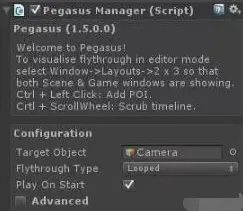
3.准备在场景中添加路径的控制点,在层次面板中选择Pegasus管理器,按Ctrl键并点击创建一个场景中的路径。
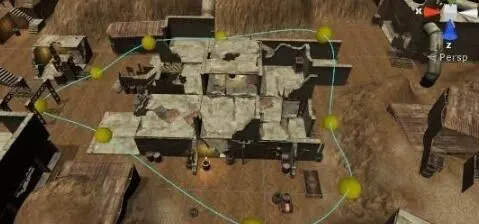
创建的路径已经分发,并在单击后生成控制点。如果您想改变控制点的高度,请在选择它之后移动它。
4. 调整好路径位置后,按play键测试效果,摄像头会自动沿着路径重复播放,这也是Pegasus管理器的默认选项。
5. 选择路径上的控制点。在Pegasus管理器下,有所有控制点的子对象。选择任意POI来修改控制点。
如果我们需要摄像机在到达某一位置时注视场景中的某个地方,我们可以使用目标函数来实现这种效果。
6. 选择POI子对象,在目标视设置中将目标模式改为目标,然后调整目标在场景视图中的位置。
目标速度用来设置摄像机在此POI位置的通过速度。它默认为标准的介质速度。在类型上,可选择多种预置模式或使用速度直接调节。数值越小,相机在这一点通过的速度越慢,反之亦然。
将POI更改为目标类型后,将出现一个新的目标控制点。打球前调整目标位置。当摄像机在这个控制点的位置时,它将面对目标,然后在运行到下一个点时返回到原来的跟随路径透视。
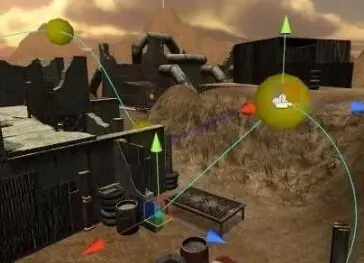
另外两种操作技能在帕伽索斯的操作中需要用到。一种是使用Pegasus管理器中的可视化功能,在确认相机的视图时,在路径上预览相机的视图。可以通过滚动查看效果,也可以通过按后退、前进功能逐步确认相机位置是否满足要求。
在统计字段中提供路径的长度和摄像机的运行时间。实用程序可以按“Select first POI”键选择路径上的第一个控制点,然后通过“Select previous POI and Select next POI”键选择前后控制点,或者按“add POI before and add POI after”键在控制器前后添加一个POI。如果需要删除路径上的某个控制点,选中该控制点,按“delete”键删除。
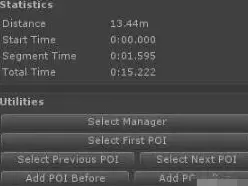
想要了解更多精彩干货,请关注我;渲云渲染 您的渲染加速引擎

